Проблеми з обладнанням також можуть бути причиною цієї помилки
- Ви можете випадково зустріти стоп-помилку PAGE FAULT IN NONPAGED AREA 0x00000050.
- Часто це відбувається, коли виникають помилки диска та несправні драйвери пристроїв.
- Запуск сканування SFC і CHKDSK і оновлення драйверів повинні вирішити проблему.
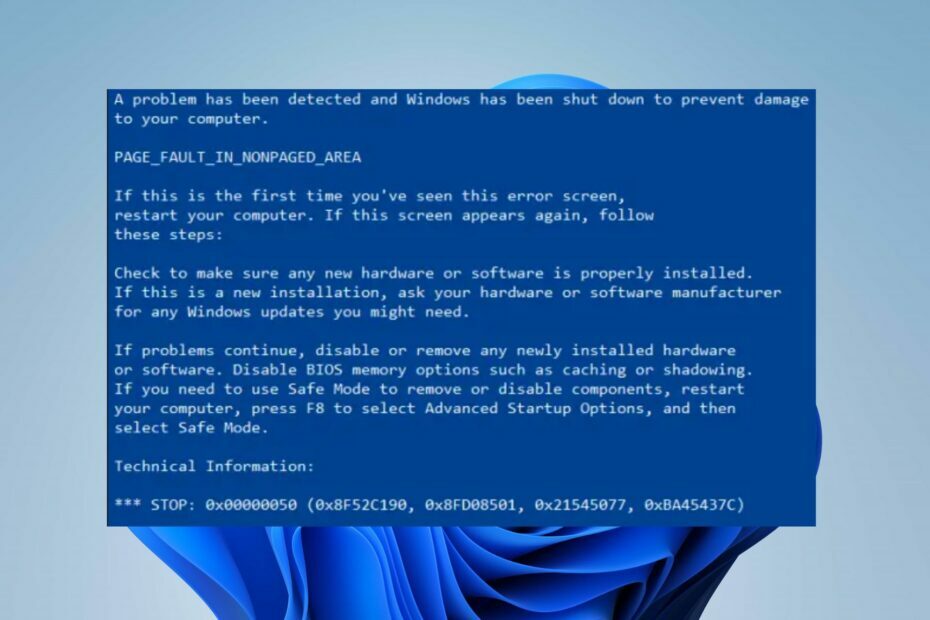
XВСТАНОВИТИ, НАТИСНУВШИ ЗАВАНТАЖИТИ ФАЙЛ
Це програмне забезпечення забезпечить працездатність ваших драйверів, убезпечуючи вас від поширених комп’ютерних помилок і апаратних збоїв. Перевірте всі драйвери зараз у 3 простих кроки:
- Завантажте DriverFix (перевірений файл завантаження).
- Натисніть Розпочати сканування знайти всі проблемні драйвери.
- Натисніть Оновлення драйверів щоб отримати нові версії та уникнути збоїв у роботі системи.
- DriverFix завантажено 0 читачів цього місяця.
The ПОМИЛКА СТОРІНКИ В НЕСТОРІНЧОВАНІЙ ОБЛАСТІ стоп-помилка 0x00000050 може з'явитися, якщо запитані дані не знайдені в пам'яті. Це може призвести до частого перезавантаження системи, зависання або раптового збою. На щастя, у цьому посібнику є кілька кроків, які допоможуть вам вирішити цю помилку.
Крім того, вас може зацікавити помилка операції не вдалося 0x00004005 і як це виправити в Windows 11.
Що викликає код помилки 0x00000050?
Помилка Stop 0x00000050 (параметр 1-4), PAGE_FAULT_IN_NONPAGED_AREA може виникнути, коли Windows не може отримати доступ до потрібної сторінки для процесу, який вона розпочала. Деякі помітні фактори, які можуть спричинити помилку:
- Пошкоджені або несправні драйвери пристроїв - Коли драйвери пристроїв застаріли, вони можуть стати пошкодженими та несправними, що спричинить проблеми з діяльністю драйверів на комп’ютері. Таким чином, це може призвести до помилки перевірки помилок 0x00000050.
- Несправне обладнання – Помилка зазвичай пов’язана з пошкодженою або несправною оперативною пам’яттю комп’ютера. Вони впливають на зв’язок між системою та запущеними в ній службами.
- Втручання антивірусного програмного забезпечення сторонніх виробників – Робота системи часто може бути перервана діяльністю антивірусного програмного забезпечення. Такі функції, як брандмауер, можуть блокувати завдання служб, що працюють у системі, викликаючи помилки під час його використання.
- Пошкоджені системні файли - Коли системні файли пошкоджені, вони впливають на функціональність системи та викликають помилки.
Ці фактори можуть відрізнятися на різних ПК. Незважаючи на це, ми проведемо вас через основні кроки для усунення помилки та відновлення системи.
Як я можу виправити код помилки 0x00000050?
Перш ніж виконувати будь-які розширені кроки з усунення несправностей, виконайте наведені нижче дії.
- Вимкніть фонові програми працює на вашому ПК.
- Тимчасово вимкніть антивірусне програмне забезпечення.
- Перезапустіть Windows у безпечному режимі і перевірте, чи не зникає помилка Bugcheck 0x00000050.
Якщо ви не можете усунути помилку, скористайтеся наведеними нижче рішеннями.
1. Оновлення драйверів через оновлення Windows
- Натисніть вікна + я ключ для відкриття Налаштування.
- Виберіть Windows Update і виберіть Розширені опції.
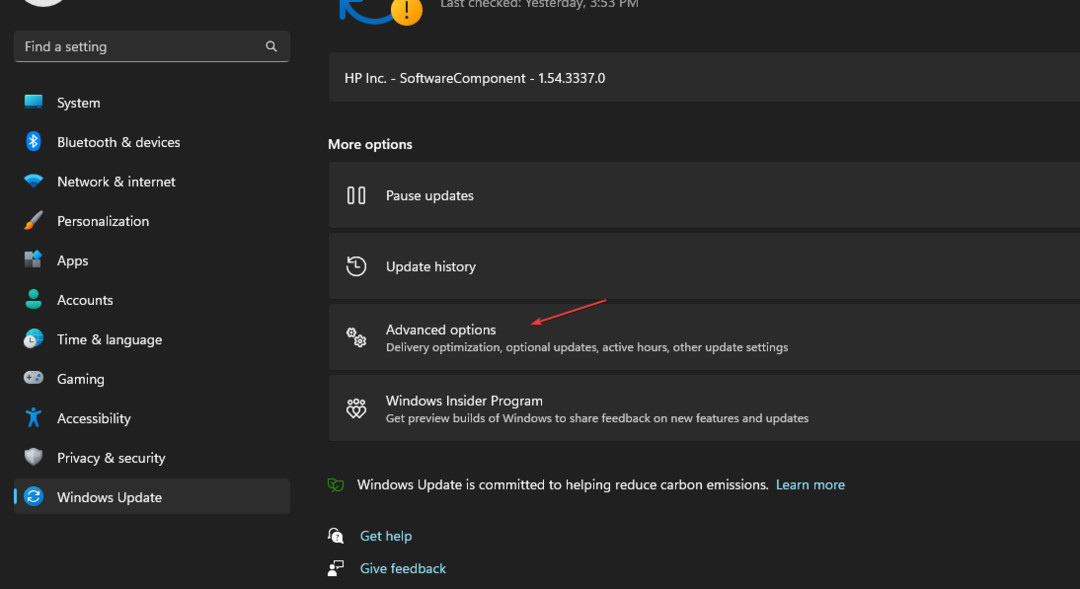
- Натисніть на Додаткове оновлення кнопку.

- Натисніть кнопку спадного списку на Оновлення драйвера і позначте список доступних оновлень.
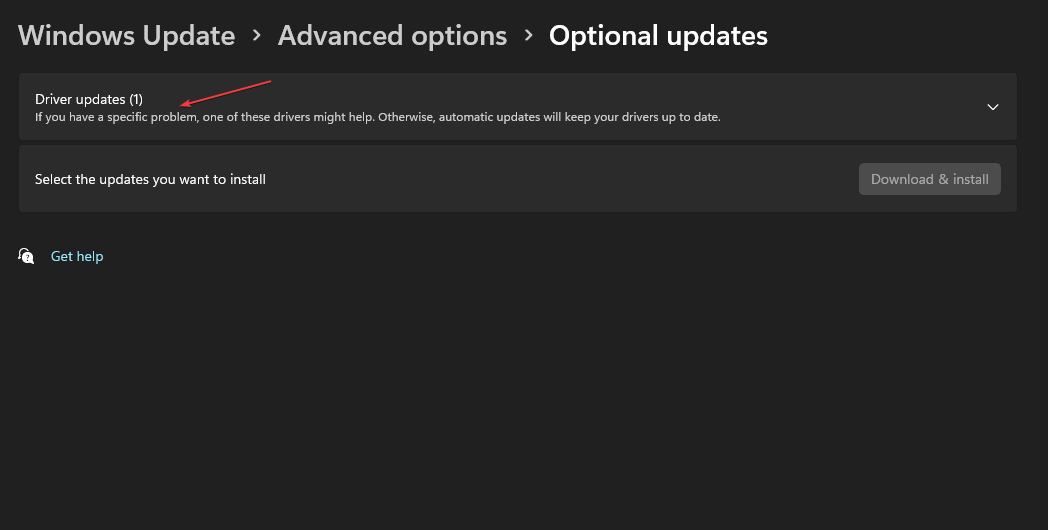
- Виберіть Оновіть і встановіть і дочекайтеся встановлення драйверів.
Встановлення оновлень драйверів дозволяє користувачам виправляти помилки або помилки, що впливають на пристрої, і оновлювати драйвери для підвищення продуктивності.
Наші читачі можуть прочитати про способи діагностики та виправлення помилок Windows Update не завантажується на Windows 11.
Крім того, можна ефективніше керувати всіма своїми драйверами, використовуючи надійне програмне забезпечення для автоматичного оновлення драйверів.
DriverFix почне повне сканування системи та виявлення застарілих драйверів. Після цього ви можете оновити їх, натиснувши один клік.
⇒ Отримати DriverFix
2. Відкат останніх оновлень драйверів
- Прес вікна + Р ключ, щоб відкрити бігти діалогове вікно, вид devmgmt.msc, потім натисніть Введіть щоб відкрити Диспетчер пристроїв.
- Відкрийте драйвер пристрою, який ви нещодавно оновили, клацніть драйвер правою кнопкою миші та виберіть Властивості зі спадного меню.
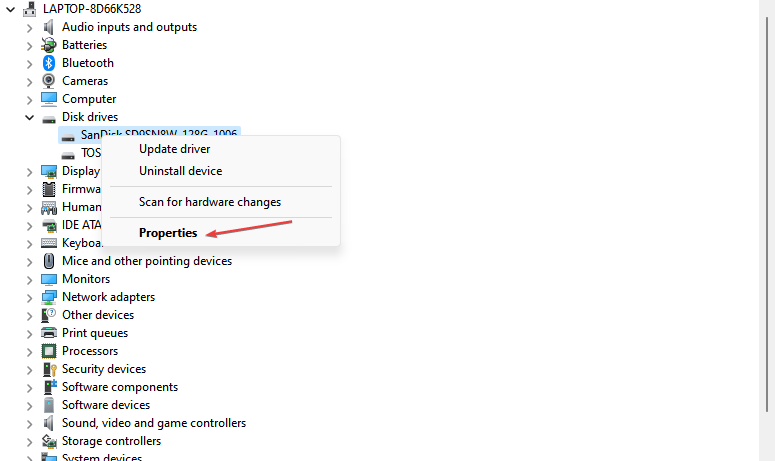
- Перейдіть до Водій виберіть вкладку Відкотити драйвер і клацніть в порядку.
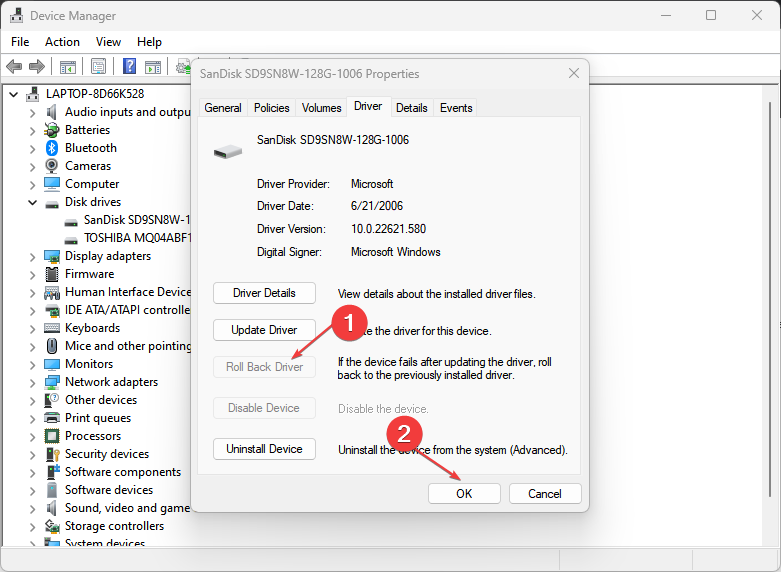
- Перезавантажте ПК і перевірте, чи помилка не зникає.
Наведені вище кроки видалять несправні оновлення апаратного забезпечення, що викликають помилку, і вирішать проблеми сумісності. Ви можете переглянути нашу статтю про як видалити оновлення на Windows 11 для більшої кількості кроків.
- Помилка 0x800702e4: що це таке та як її виправити
- 0x80280013 Помилка PIN-коду під час спроби входу [Виправлено]
- Код помилки 0x800b010a: 5 способів її виправити
- Код помилки 0x80042306: що це таке та як це виправити
3. Виконайте команду CHKDSK
- Клацніть лівою кнопкою миші старт кнопка, вид Командний рядокі натисніть Запустити від імені адміністратора варіант.
- Натисніть Так на Контроль облікових записів користувачів підказка.
- Введіть наступні команди та натисніть Введіть:
chkdsk C: /r chkdsk/f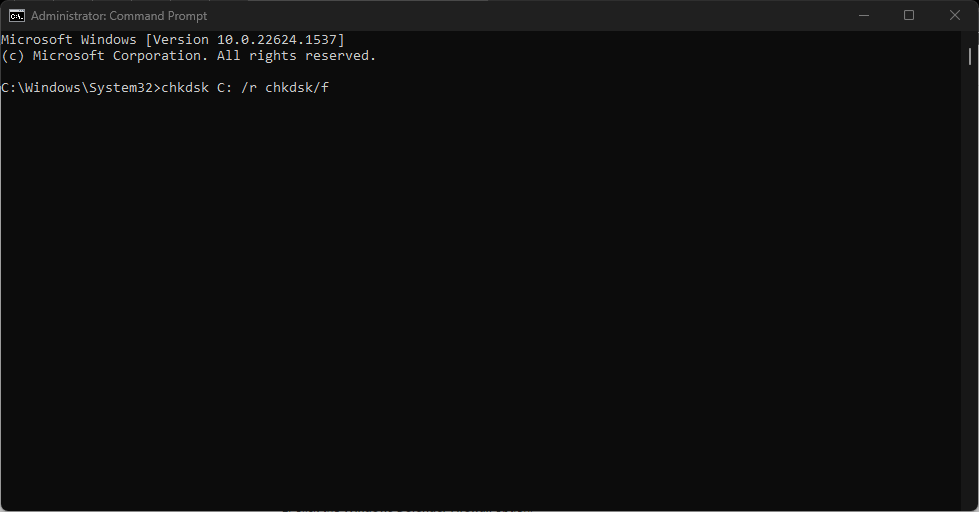
- Перезавантажте комп’ютер, щоб перевірити, чи з’являється помилка «Синій екран смерті» 0x00000050.
Команда Chkdsk просканує диски на вашому комп’ютері та відновить пошкоджені жорсткі диски, які викликають помилку. Перегляньте наш посібник що робити, якщо командний рядок постійно виходить з ладу на вашому ПК.
4. Вимкніть брандмауер Windows
- Клацніть лівою кнопкою миші старт кнопка, вид панель управління, потім натисніть Введіть.
- Натисніть на Брандмауер Windows Defender варіант.
- Натисніть на Увімкніть або вимкніть брандмауер Windows Defender на лівій панелі.
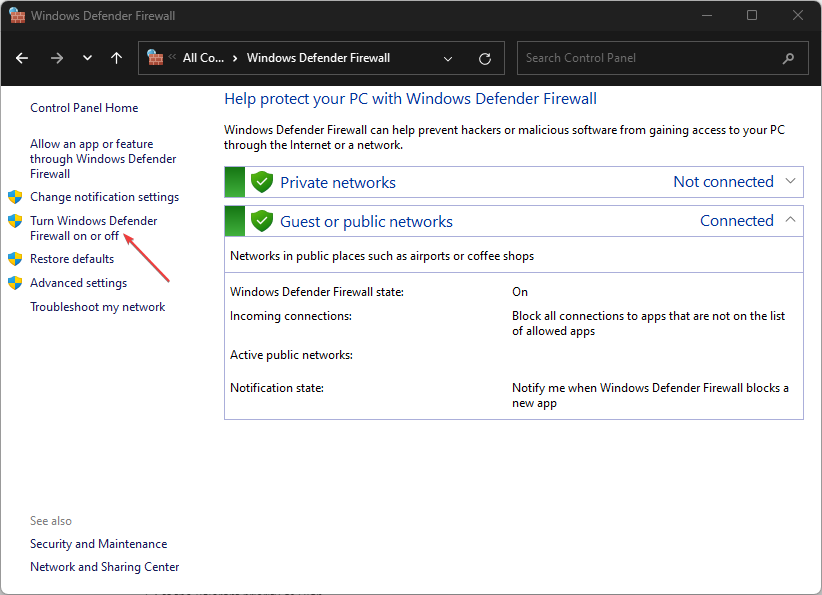
- Йти до Налаштування приватної мережі та налаштування загальнодоступної мережі, а потім натисніть перемикачі для Вимкніть брандмауер Windows Defender (не рекомендовано) варіант.
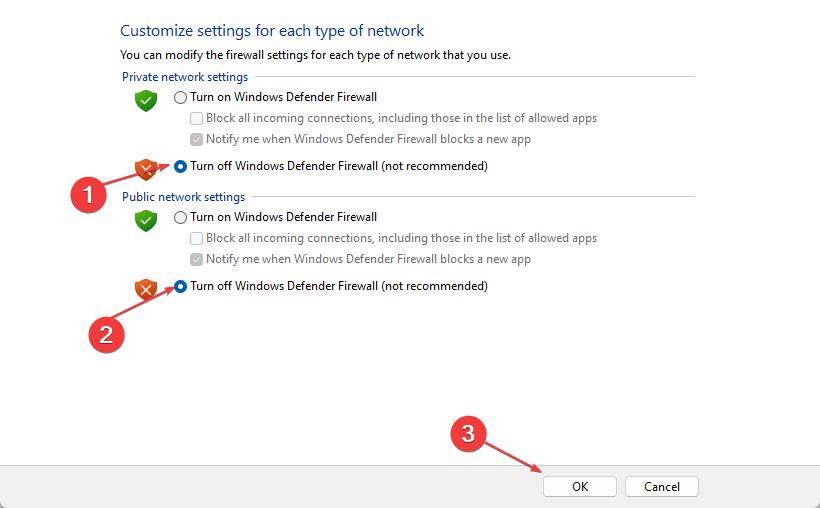
- Перезавантажте ПК.
Вимкнення брандмауера Windows усуне всі перешкоди, які він спричиняє. Перегляньте нашу статтю про те, як вимкніть брандмауер Windows Defender на Windows 11.
5. Виконайте сканування SFC
- Клацніть лівою кнопкою миші старт кнопка, вид Командний рядок і натисніть на Запустити від імені адміністратора.
- Натисніть Так на Контроль облікових записів користувачів підказка.
- Введіть наступне та натисніть Введіть:
sfc /scannow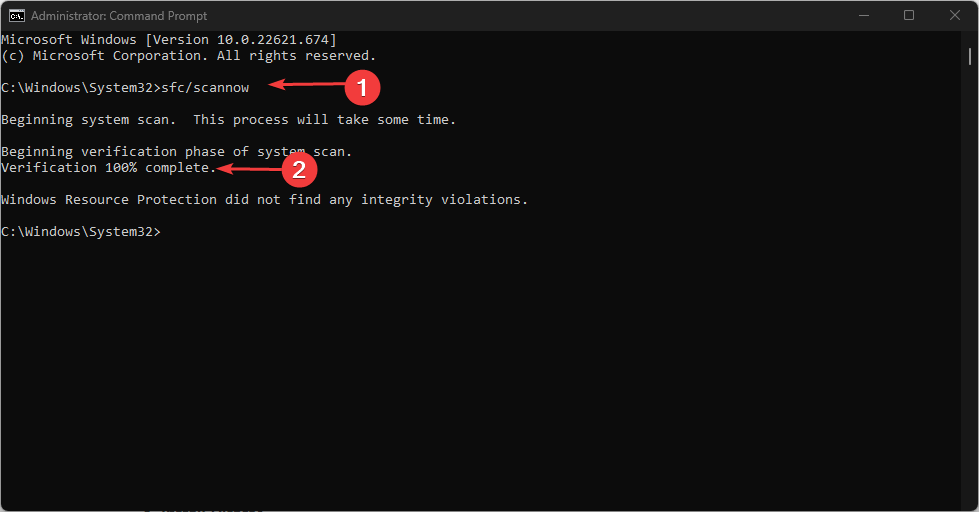
Сканування відновить пошкоджені або відсутні системні файли, які спричинили помилку. Ви можете прочитати про як виправити, що SFC scannow не працює на вашому пристрої Windows.
Крім того, у нас є вичерпний посібник про помилка 0x000000CB і як це легко виправити в Windows 11.
Якщо у вас є додаткові запитання чи пропозиції, будь ласка, залиште їх у розділі коментарів нижче.
Виникли проблеми? Виправте їх за допомогою цього інструменту:
СПОНСОРОВАНО
Якщо наведені вище поради не допомогли вирішити вашу проблему, на комп’ютері можуть виникнути глибші проблеми з Windows. Ми рекомендуємо завантаження цього інструменту відновлення ПК (оцінка «Чудово» на TrustPilot.com), щоб легко їх вирішити. Після встановлення просто натисніть Розпочати сканування кнопку, а потім натисніть на Відремонтувати все.


